Yazar:
Helen Garcia
Yaratılış Tarihi:
14 Nisan 2021
Güncelleme Tarihi:
26 Haziran 2024
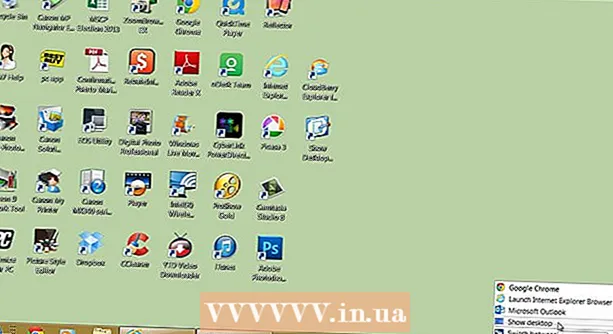
İçerik
1 Not Defteri'ni açın. Bunu yapmak için "Başlat" - "Çalıştır" ı tıklayın, "Not Defteri" (tırnak işaretleri olmadan) yazın ve Enter tuşuna basın. 2 Sonraki beş satırı girin.
2 Sonraki beş satırı girin.- [Kabuk]
- Komut = 2
- IconFile = explorer.exe, 3
- [görev çubuğu]
- Komut = Masaüstünü Değiştir
 3 "Dosya" - "Farklı Kaydet" e tıklayın.
3 "Dosya" - "Farklı Kaydet" e tıklayın. 4 C'ye gidin: WINDOWS system32 (WinXP'de) veya C: WINNT system32'ye (Win2000 veya NT'de)
4 C'ye gidin: WINDOWS system32 (WinXP'de) veya C: WINNT system32'ye (Win2000 veya NT'de)  5 Dosya Türü menüsünden Tüm Dosyalar'ı seçerek dosyayı Desktop.scf Göster olarak kaydedin (Masaüstü.scf.txt Göster çalışmaz olarak Not Defteri eklerse .txt uzantısını kaldırın).
5 Dosya Türü menüsünden Tüm Dosyalar'ı seçerek dosyayı Desktop.scf Göster olarak kaydedin (Masaüstü.scf.txt Göster çalışmaz olarak Not Defteri eklerse .txt uzantısını kaldırın). 6 Şimdi bu dosya için bir kısayol oluşturun. Bunu yapmak için dosyaya sağ tıklayın ve "Kısayol Oluştur" seçeneğini seçin.
6 Şimdi bu dosya için bir kısayol oluşturun. Bunu yapmak için dosyaya sağ tıklayın ve "Kısayol Oluştur" seçeneğini seçin.  7 Oluşturulan kısayolu Hızlı Başlat'a sürükleyin.
7 Oluşturulan kısayolu Hızlı Başlat'a sürükleyin.İpuçları
- Dosyayı C: Documents and Settings kullanıcı adı> Application Data Microsoft Internet Explorer Quick Launch klasörüne kaydederseniz, bir kısayol oluşturmanız gerekmez.
- Kullanıcı adını bilmiyorsanız, Dosya adı alanına % appdata% yazın ve Enter'a basın ve ardından Microsft Internet Explorer Hızlı Başlat'ı açın.
- Alternatif olarak, tüm pencereleri simge durumuna küçültmek için Windows + D tuşlarına basabilirsiniz.
- Simgeye sağ tıklayıp yeniden adlandırabilirsiniz.
Uyarılar
- Yanlış kodu girerseniz, dosyayı başlatmak beklenmedik sonuçlara yol açabilir.



